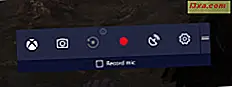O Telnet foi desenvolvido como um protocolo de rede em 1969 e foi popular por muitos anos, até o surgimento da banda larga da Internet e de alternativas mais seguras. Você pode se surpreender ao saber que até hoje ainda há muitos servidores Telnet e recursos disponíveis, incluindo várias comunidades ativas. Se você está curioso para saber mais sobre o Telnet, comece com este guia no qual mostraremos como instalar um cliente Telnet no Windows, como iniciar e encerrar uma sessão Telnet, onde encontrar documentação sobre os comandos Telnet e onde encontrar os servidores Telnet. para se conectar.
NOTA: As informações que compartilharemos com você neste tutorial se aplicam ao Windows 10, Windows 8.1 e Windows 7.
Como instalar o cliente Telnet no Windows
Para poder se conectar aos servidores Telnet, você precisará ter o Cliente Telnet instalado no seu computador. Este é um recurso do Windows que não está habilitado por padrão e você terá que instalá-lo manualmente.
Leia este guia e aprenda como adicionar ou remover recursos, programas ou aplicativos do Windows (Des) desejados.
Na janela Recursos do Windows, marque a opção Cliente Telnet, pressione OK e espere que ele seja instalado. Quando terminar, pressione Fechar . Não há necessidade de reiniciar o computador.

Como iniciar o cliente Telnet no Windows
Depois que o Cliente Telnet estiver instalado, você poderá iniciá-lo no Prompt de Comando ou usando a função de pesquisa do Windows.
Se você adora as linhas de comando baseadas em texto do Telnet, provavelmente preferirá usar o Prompt de Comando . Se for esse o caso, inicie o Prompt de Comando, digite o comando telnet dentro dele e pressione Enter no teclado.

A maneira um pouco mais rápida de abrir o cliente Telnet é procurar a palavra "telnet" .
No Windows 10, escreva "telnet" na caixa de pesquisa da Cortana na barra de tarefas. Quando os resultados da pesquisa forem exibidos, clique ou toque no atalho Telnet .
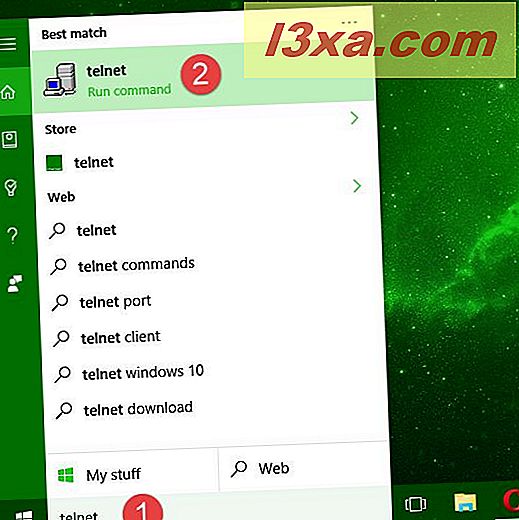
Se você estiver usando o Windows 8.1, mude para a tela inicial e comece a escrever "telnet" . Quando os resultados da pesquisa forem exibidos, clique ou toque em Telnet .

No Windows 7, você pode usar a caixa de pesquisa encontrada no menu Iniciar . Procure por "telnet" e clique no resultado da pesquisa apropriada.

Independentemente do método escolhido, o resultado final é uma janela do Prompt de Comando executando uma sessão Telnet.

Como se conectar a um servidor Telnet
Para se conectar a um servidor Telnet, você precisa executar o comando: o servername [port] .

O argumento de porta do comando não é obrigatório. Se você não inserir um, a porta padrão 23 será usada.
Como desconectar de um servidor Telnet e fechar uma sessão Telnet
Quando você quiser se desconectar de um servidor Telnet, use a combinação de teclas "Ctrl +]" .

Em seguida, para fechar completamente a sessão de Telnet, escreva q ou saia e pressione Enter.
Onde aprender comandos Telnet
Se você quiser saber todos os comandos Telnet disponíveis e descobrir mais sobre o que cada um deles faz, verifique esta lista da Microsoft: Comandos Telnet.
Onde encontrar servidores Telnet
Se você quiser encontrar servidores Telnet para se conectar e trabalhar, existem vários sites bons disponíveis que oferecem muitos recursos Telnet. Gostaríamos de destacar dois deles:
- Jumpjet.com Telnet - tem uma lista longa e bem organizada de locais Telnet.
- Telnet BBS - este site tem a maior lista de sistemas de boletins acessíveis via Telnet na Internet.
Conclusão
Ao fazer nossa pesquisa sobre o Telnet, ficamos muito surpresos ao ver como a comunidade Telnet está ativa, embora essa tecnologia tenha se desvanecido em popularidade há muitos anos. Como você pode ver neste artigo, ainda há muitos servidores Telnet disponíveis, bem como sites dedicados com recursos divertidos e úteis.